打印机连接电脑没反应怎么办
打印机作为办公设备中不可缺少的一份子,很多时候也会有一些小故障,比如说打印机无法连接电脑,将打印机连接电脑后提示找不到打印机等等问题,该怎么办呢?今天小编就为大家带来了打印机连接电脑没反应的解决方法,希望能够帮到大家。
打印机连接电脑没反应的解决方法
当打印机连接到计算机USB接口后,如果电脑无任何反应或安装打印机驱动程序时仍然提示需要将打印机通过USB接口连接到电脑时,我们可以通过修复计算机USB接口驱动来尝试解决。右击“计算机”,从弹出的右侧菜单中选择“管理”项。
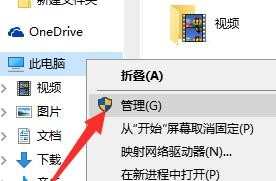
待打开“计算机管理”界面后,展开“设备管理器”列表,在右侧找到“通用串行总线控制器”列表中的“USB打印支持”或“未正确安装驱动的USB接口”并右击选择“更新驱动程序”,以自动更新USB接口驱动。
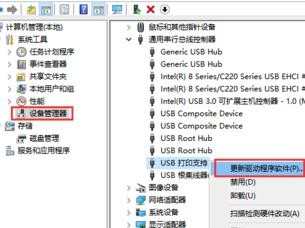
如果存在被禁用的USB接口,则只需要右击对应的USB接口驱动,从其右键菜单中选择“启用”项即可。
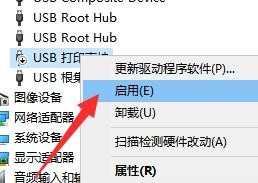
接下来我们需要借助“驱动人生”或“驱动精灵”实现对打印机设备驱动程序的修复操作。在“驱动人生”程序主界面中,切换到“外设驱动”选项卡,点击“修复驱动”按钮。
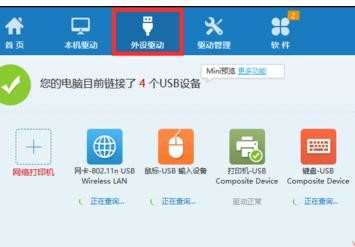
待完成设备驱动修复操作后,将自动显示之前未正常识别的打印机设备,如图所示,点击“立即安装”按钮即可安装对应的打印机驱动程序。
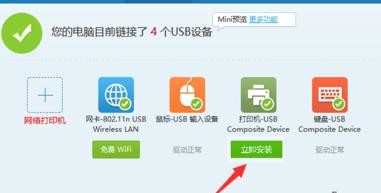
此外,我们还可以借助第三方系统管理工具实现对打印机设备及接口的启用操作。直接在百度中搜索下载免费版“大势至USB控制系统”并进行安装。
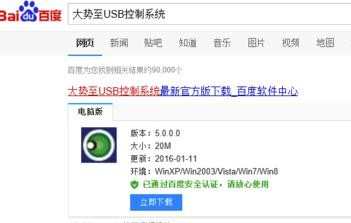
安装完成后直接按“Alt+F2”即可唤醒程序主界面,在“存储设备控制”界面中,勾选“恢复USB存储设备、手机或蓝牙设备的正常使用”。

接着在“端口控制”栏目中,清除勾选“禁用打印机”项,推荐作法是先勾选“禁用打印机”项,再清除勾选“禁用打印机”项即可。
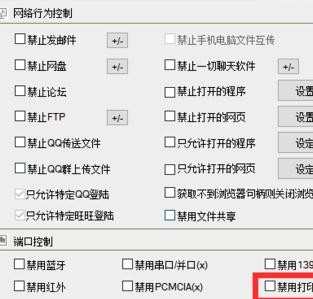
打印机连接电脑没反应的相关文章:
1.电脑局域网连不上打印机怎么办
2.电脑连接不上打印机怎么办
3.打印机连接电脑没有反应怎么办
4.电脑无法连接打印机怎么办
5.电脑找不到打印机怎么解决